为确保文档版权安全,需在WPS中为Word文件施加水印。接下来,我们将指导如何操作。
1、 用WPS办公软件打开一份word文档。
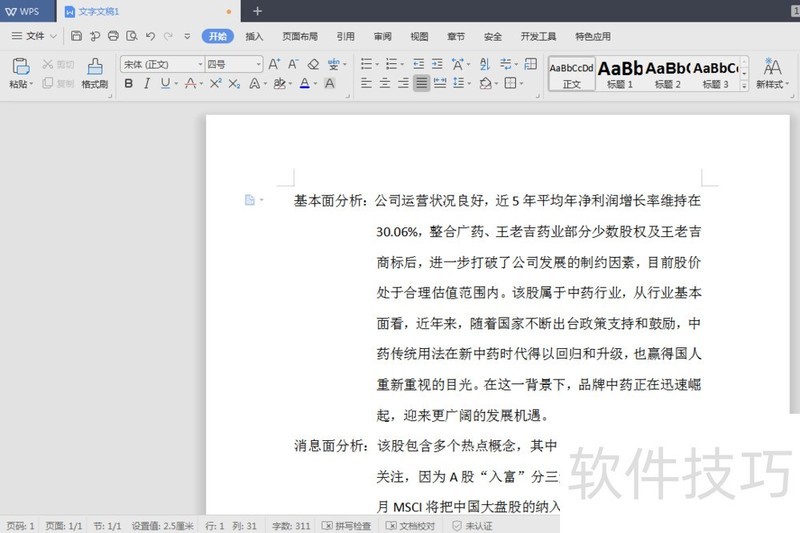
2、 在上方工具栏找到“插入”按钮,点击,找到“水印”按钮。
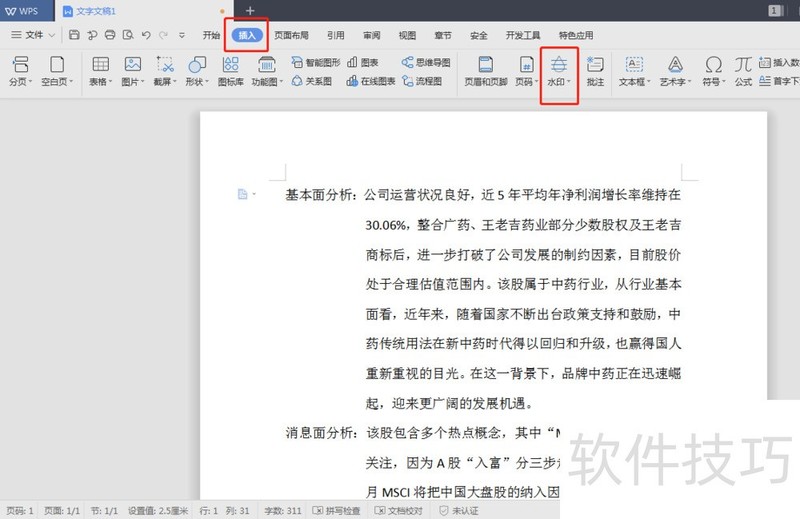
3、 点击“水印”按钮,进入水印设置界面。我们可以看到,里面有“自定义水印”和“预设水印”2种。
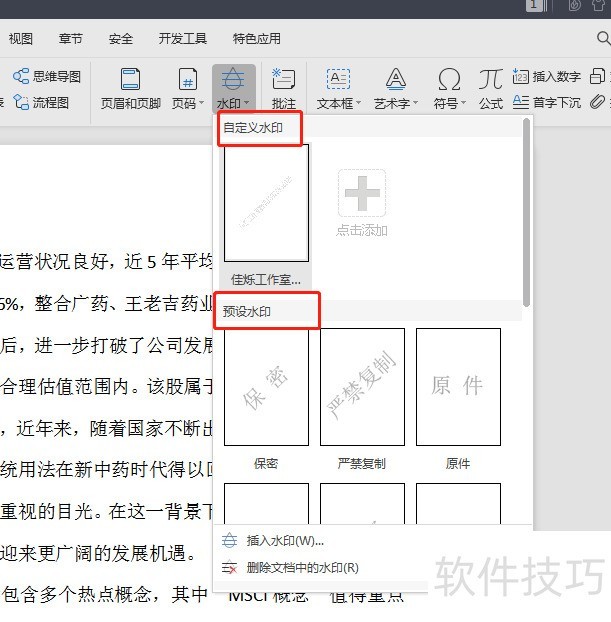
4、 “预设水印”,就是系统已经设定好的水印,可以直接选中使用。例如,我们点击“保密”,文档中就出现了“保密”字样的水印。
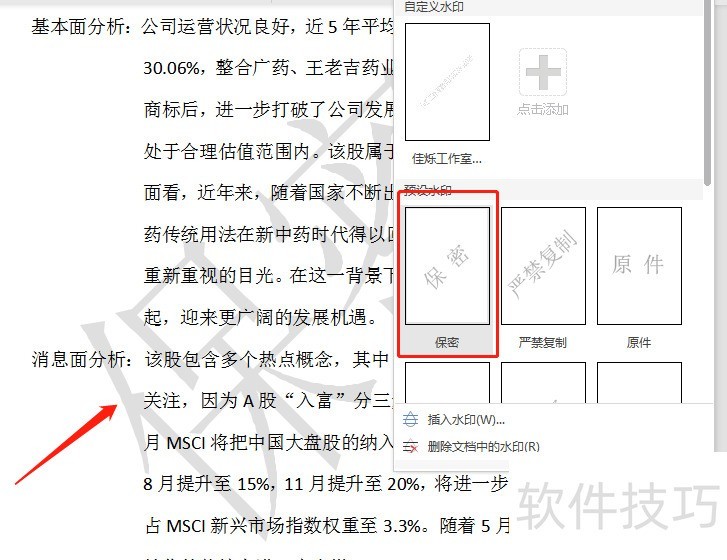
5、 “自定义水印”,就是“预设水印”里面没有符合要求的水印,根据实际需要,需要另行设置的水印。这是可以点击“+”点击添加标志。
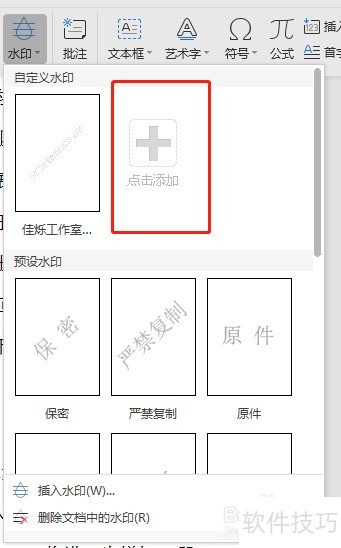
6、 点击“+”,进入水印设置界面。里面有“图片水印”和“文字水印”两种。
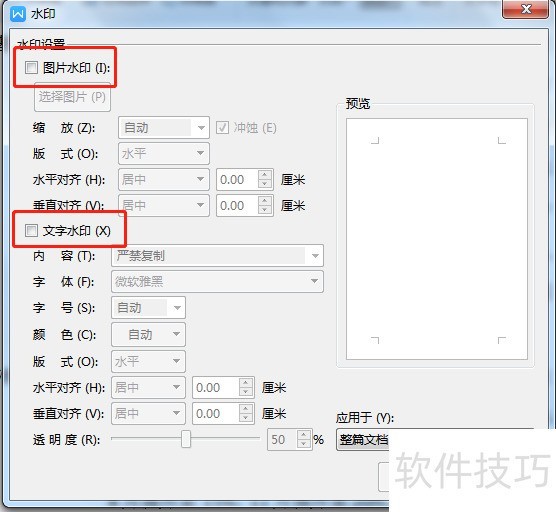
7、 这里以“文字水印”为例进行讲解。勾选“文字水印”,在“内容”栏输入要添加的水印文字,比如“网络经验”,然后根据需要,再对下面的“字体”、“字号”、“颜色”等选项进行进一步的设置。其效果可以看右边的“预览”框。最后点击右下角“确定”按钮。
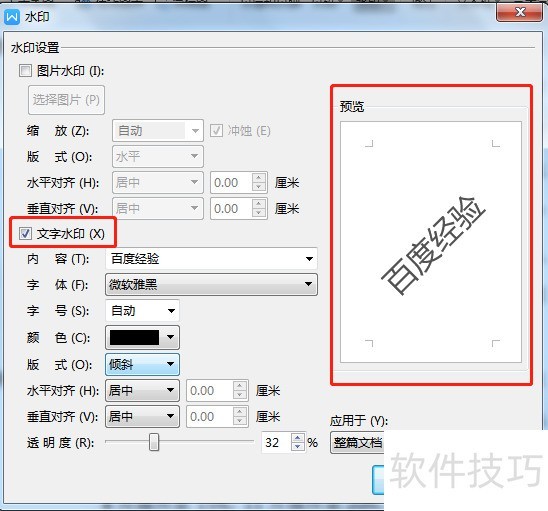
8、 再回到水印设置“自定义”栏,我们看到完成的“网络经验”水印模板,鼠标单击,文档中就添加了这个水印。
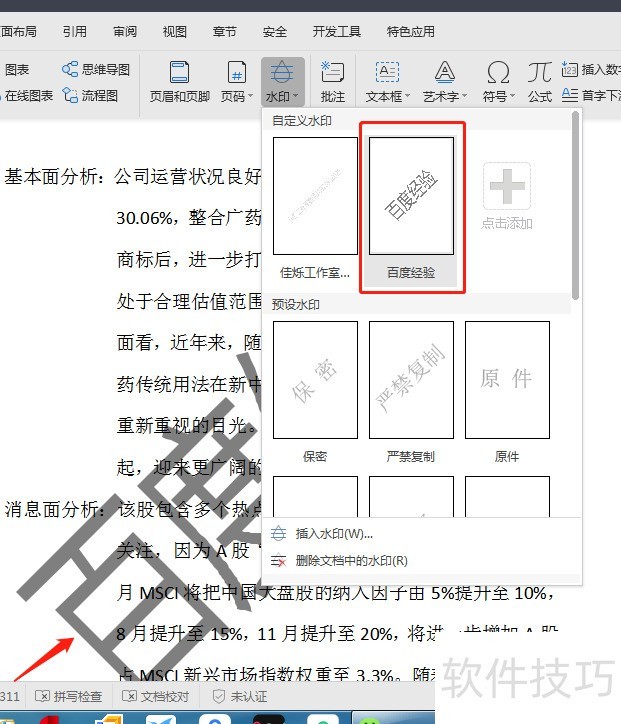
文章标题:WPS如何给文档添加水印
文章链接://www.hpwebtech.com/jiqiao/203436.html
为给用户提供更多有价值信息,ZOL下载站整理发布,如果有侵权请联系删除,转载请保留出处。
- 上一问:解决WPS无法使用复制、粘贴功能
- 下一问:office2013电话激活具体步骤
相关软件推荐
其他类似技巧
- 2024-08-16 20:15:01WPS如何给文档添加水印
- 2024-08-16 20:13:02解决WPS无法使用复制、粘贴功能
- 2024-08-16 20:12:02在WPS文字中如何做到双行合一?
- 2024-08-16 20:11:02在WPS的幻灯片中如何给图片添加边框效果
- 2024-08-16 20:10:02如何给文字添加一个旋转变形的圆环动画效果
- 2024-08-16 20:08:01WPS如何修改PPT幻灯片的分辨率(页面长宽比)?
- 2024-08-16 20:07:02WPS幻灯片中如何给文本框添加图片作为背景
- 2024-08-16 20:05:01Wps怎么打印预览查看打印效果
- 2024-08-16 20:00:02WPS画图工运用,如何利用wps进行图片设计
- 2024-08-16 19:58:02wps office激活码怎么使用兑换会员权限
金山WPS Office软件简介
WPS大大增强用户易用性,供用户根据特定的需求选择使用,并给第三方的插件开发提供便利。ZOL提供wps官方下载免费完整版。软件特性:办公, 由此开始新增首页, 方便您找到常用的办公软件和服务。需要到”WPS云文档”找文件? 不用打开资源管理器, 直接在 WPS 首页里打开就行。当然也少不了最近使用的各类文档和各种工作状... 详细介绍»









